아웃룩에서 이메일 메시지를 jpg/tiff와 같은 사진 형식으로 저장하는 방법은 무엇입니까?
아웃룩에서 이메일 메시지를 jpg 또는 tiff 사진 형식으로 저장해 본 적이 있습니까? 이 기사는 이 문제를 해결하기 위한 방법을 보여줄 것입니다.
VBA 코드로 이메일 메시지를 사진 형식으로 저장
아래 단계에 따라 아웃룩에서 이메일 메시지를 사진 형식으로 저장하십시오.
1. 그림으로 저장할 이메일을 선택한 후 Alt + F11 키를 동시에 눌러 Microsoft Visual Basic for Applications 창을 엽니다.
2. Microsoft Visual Basic for Applications 창에서 삽입 > 사용자 폼 을 클릭하십시오. 스크린샷 보기:
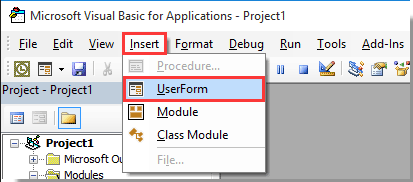
3. 아래 스크린샷과 같이 사용자 폼을 생성하십시오.
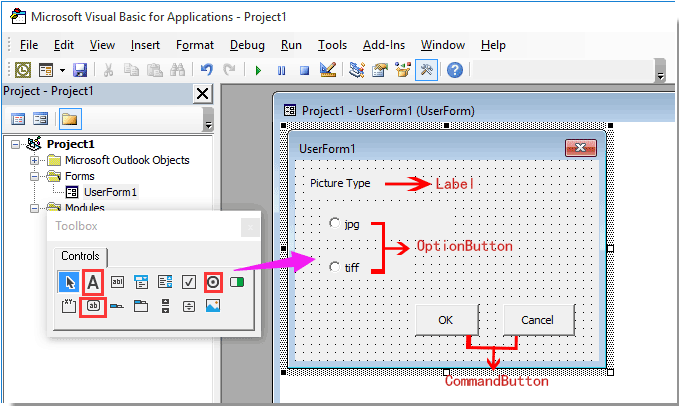
4. jpg 옵션 버튼을 선택하고 왼쪽 속성 패널에서 이름을 opbJPG로 변경하십시오.
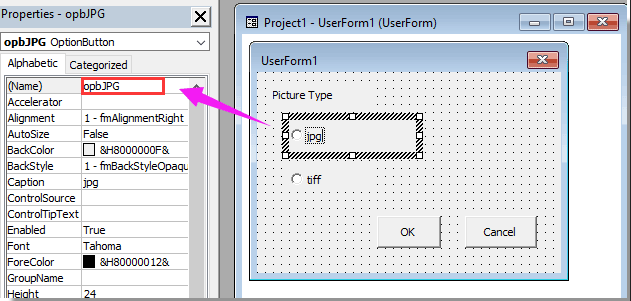
5. 위의 4단계를 반복하여 다른 옵션 버튼의 이름을 opbTIFF로 바꿉니다. 또한 확인 명령 버튼과 취소 명령 버튼의 이름을 각각 cdbOk 및 cdbCancel 로 바꾸십시오.
참고: 속성 패널이 Microsoft Visual Basic for Applications 창에 표시되지 않는 경우, F4 키를 눌러 패널을 열어주십시오.
6. 사용자 폼의 아무 빈 공간을 두 번 클릭하여 코드 창을 엽니다. 모든 코드를 다음 VBA 스크립트로 대체한 후 코드 창을 닫습니다.
VBA 코드 1: 이메일 메시지를 사진으로 저장
Option Explicit
'Update by Extendoffice 2018/3/5
Public xRet As Boolean
Private Sub cdbCancel_Click()
xRet = False
FrmPicType.Hide
End Sub
Private Sub cdbOk_Click()
xRet = True
FrmPicType.Hide
End Sub7. UserForm1을 선택하고 아래 스크린샷과 같이 속성 창에서 이름을 FrmPicType 으로 변경하십시오.
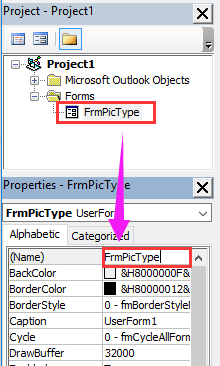
8. 삽입 > 모듈 을 클릭하고 아래 VBA 코드를 모듈 창에 복사하십시오.
VBA 코드 2: 이메일 메시지를 사진으로 저장
Public Declare PtrSafe Function ShellExecute Lib "shell32.dll" Alias "ShellExecuteA" (ByVal hwnd As Long, ByVal lpOperation As String, ByVal lpFile As String, ByVal lpParameters As String, ByVal lpDirectory As String, ByVal nShowCmd As Long) As Long
'Update by Extendoffice 2018/3/5
Sub ExportEmailAsImage()
Dim xMail As Outlook.MailItem
Dim xFileName, xFilePath, xWdDocPath As String
Dim xPPTApp As PowerPoint.Application
Dim xPresentation As PowerPoint.Presentation
Dim xPPTShape As PowerPoint.Shape
Dim xPicType As String
Dim xFileFormat As PpSaveAsFileType
On Error Resume Next
FrmPicType.Show
If FrmPicType.xRet Then
If FrmPicType.opbJPG.Value = True Then
xPicType = ".jpg"
xFileFormat = ppSaveAsJPG
ElseIf FrmPicType.opbTIFF.Value = True Then
xPicType = ".tiff"
xFileFormat = ppSaveAsTIF
End If
Else
Exit Sub
End If
Set xShell = CreateObject("Shell.Application")
Set xFolder = xShell.BrowseForFolder(0, "Select a folder:", 0, 0)
If Not TypeName(xFolder) = "Nothing" Then
Set xFolderItem = xFolder.self
xFilePath = xFolderItem.Path & "\"
Else
xFilePath = ""
Exit Sub
End If
'ShellExecute 0, "Open", "POWERPNT.exe", "", "", 0
Set xPPTApp = New PowerPoint.Application
xPPTApp.Height = 0
xPPTApp.Width = 0
xPPTApp.WindowState = ppWindowMinimized
xPPTApp.Visible = msoFalse
For Each xMail In Outlook.Application.ActiveExplorer.Selection
xFileName = Replace(xMail.Subject, "/", " ")
xFileName = Replace(xFileName, "\", " ")
xFileName = Replace(xFileName, ":", "")
xFileName = Replace(xFileName, "?", " ")
xFileName = Replace(xFileName, Chr(34), " ")
xWdDocPath = Environ("Temp") & "\" & xFileName & ".doc"
xMail.SaveAs xWdDocPath, olDoc
Set xPresentation = xPPTApp.Presentations.Add
xPresentation.Application.WindowState = ppWindowMinimized
xPresentation.Application.Visible = msoFalse
With xPresentation
.PageSetup.SlideHeight = 900 '792
.PageSetup.SlideWidth = 612
.Slides.AddSlide 1, .SlideMaster.CustomLayouts(1)
End With
xPPTApp.WindowState = ppWindowMinimized
With xPresentation.Slides(1)
.Application.Visible = msoFalse
Set xPPTShape = .Shapes.AddOLEObject(0, 0, 612, 900, , xWdDocPath)
xPresentation.SaveAs xFilePath & xFileName & xPicType, xFileFormat, msoTrue
End With
xPresentation.Close
Next
xPPTApp.Quit
MsgBox "Mails has been successfully saved as picture", vbInformation + vbOKOnly
End Sub9. 도구 > 참조 를 클릭하고 Microsoft PowerPoint Object Library 상자를 체크한 후 확인 버튼을 클릭하십시오. 스크린샷 보기:
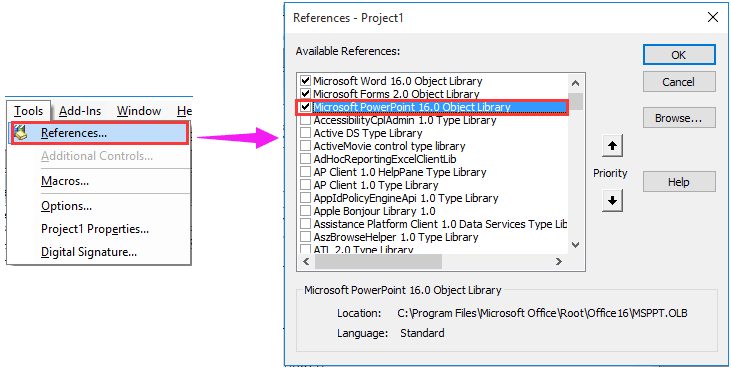
10. F5 키를 눌러 코드를 실행합니다. 그러면 UserForm1 대화 상자가 나타나며, 원하는 그림 유형을 선택하고 확인 버튼을 클릭하십시오. 스크린샷 보기:
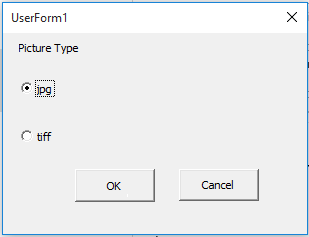
11. 폴더 찾아보기 대화 상자에서 그림을 저장할 폴더를 지정하고 확인 버튼을 클릭하십시오.
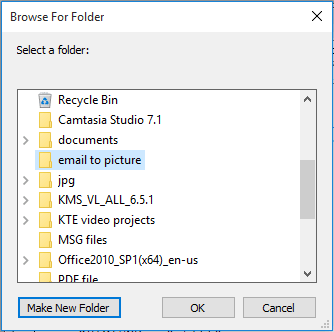
12. 마지막으로, Microsoft Outlook 대화 상자가 나타나 저장이 완료되었음을 알려줍니다. 확인 버튼을 클릭하십시오.
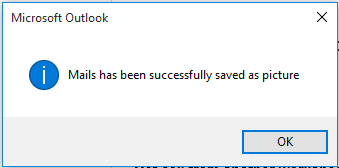
이제 선택한 이메일들이 jpg 또는 tiff 형식의 이미지로 변환되어 지정된 폴더에 성공적으로 저장되었습니다.
관련 기사:
최고의 오피스 생산성 도구
속보: Kutools for Outlook 무료 버전 출시!
새롭게 달라진 Kutools for Outlook에서100가지 이상의 놀라운 기능을 경험해보세요! 지금 다운로드하세요!
🤖 Kutools AI : 첨단 AI 기술을 활용해 이메일을 손쉽게 처리합니다. 회신, 요약, 최적화, 확장, 번역, 작성까지 모두 지원합니다.
📧 이메일 자동화: 자동 응답(POP 및 IMAP 지원) / 이메일 보내기 예약 / 이메일 전송 시 규칙별 자동 참조/숨은 참조 / 자동 전달(고급 규칙) / 자동 인사말 추가 / 여러 수신자 이메일을 개별 이메일로 자동 분할 ...
📨 이메일 관리: 이메일 회수 / 제목 및 기타 기준으로 의심스러운 이메일 차단 / 중복 이메일 삭제 / 고급 검색 / 폴더 정리 ...
📁 첨부 파일 프로: 일괄 저장 / 일괄 분리 / 일괄 압축 / 자동 저장 / 자동 분리 / 자동 압축 ...
🌟 인터페이스 매직: 😊더 예쁘고 다양한 이모지 / 중요한 이메일이 오면 알림 / Outlook 종료 대신 최소화 ...
👍 원클릭 기능: 모두 회신 (첨부 파일 포함) / 피싱 방지 이메일 / 🕘보낸 사람의 시간대 표시 ...
👩🏼🤝👩🏻 연락처 및 캘린더: 선택한 이메일에서 연락처 일괄 추가 / 연락처 그룹을 개별 그룹으로 분할 / 생일 알림 제거 ...
원하는 언어로 Kutools를 사용하세요 – 영어, 스페인어, 독일어, 프랑스어, 중국어 및40가지 이상을 지원합니다!
한 번의 클릭으로 Kutools for Outlook을 즉시 활성화하세요. 기다리지 말고 지금 다운로드하여 업무 효율을 높여보세요!


🚀 원클릭 다운로드 — 모든 Office 추가 기능 받기
강력 추천: Kutools for Office (5-in-1)
한 번의 클릭으로 다섯 종류의 설치 파일을 동시에 다운로드하세요 — Kutools for Excel, Outlook, Word, PowerPoint 및 Office Tab Pro. 지금 다운로드하세요!
- ✅ 원클릭 편리함: 다섯 가지 설치 패키지를 단 한 번에 다운로드할 수 있습니다.
- 🚀 모든 Office 작업에 바로 준비 완료: 필요한 추가 기능을 원하는 때에 설치하세요.
- 🧰 포함됨: Kutools for Excel / Kutools for Outlook / Kutools for Word / Office Tab Pro / Kutools for PowerPoint